excel表格启用编辑在哪里 Excel如何在工作表中启用编辑功能
更新时间:2023-11-29 17:52:44作者:yang
excel表格启用编辑在哪里,在日常的工作和学习中,Excel表格是我们经常使用的工具之一,有时候我们可能会遇到需要对工作表进行编辑的情况,比如添加新的数据、修改已有数据等。Excel如何在工作表中启用编辑功能呢?这是一个常见的问题,也是我们需要解决的一个重要问题。在Excel中,启用编辑功能并不复杂,只需按照一定的步骤进行操作即可。下面我们将从Excel表格的编辑功能入手,为大家详细介绍如何在工作表中启用编辑功能。
方法如下:
1.首先鼠标左键双击Excel应用图标,打开Excel应用表格。
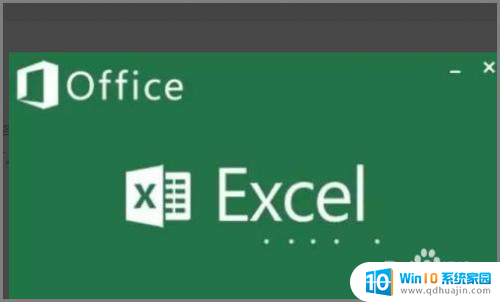
2.打开的表格后,发现标题栏显示未受保护状态,且无法编辑文档。
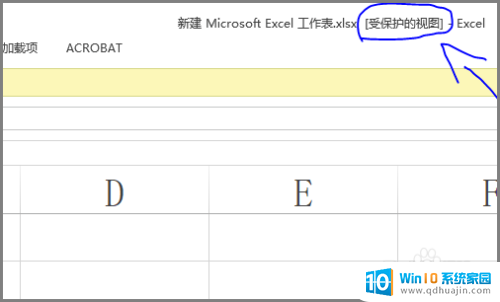
3.如果在界面处显示了启动编辑提醒,只要鼠标左键单击启动编辑按钮。
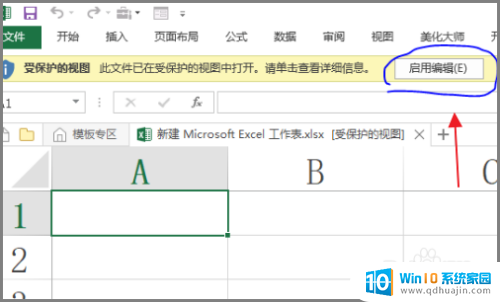
4.即可编辑文档。
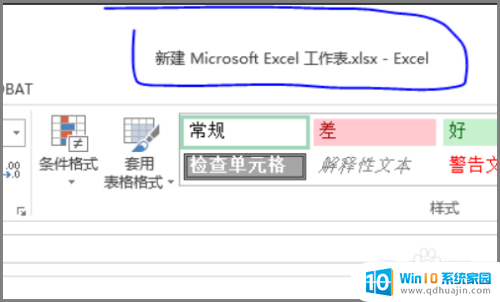
5.若在界面处没有显示启动编辑提醒,此时需要单击菜单栏中的文件命令。
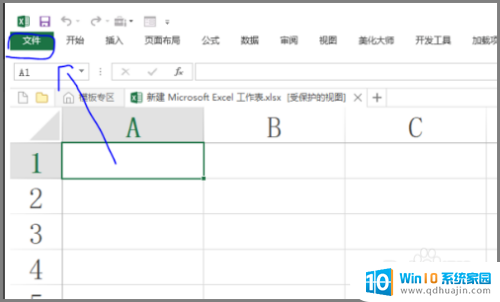
6.找到信息命令,然后鼠标左键单击右侧的启动编辑按钮。
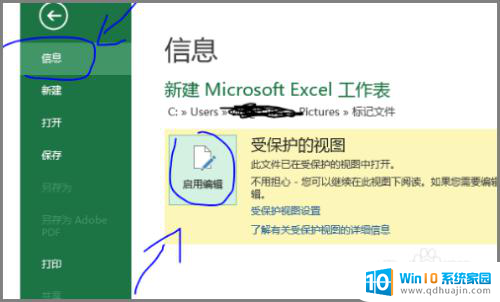
7.就可以在工作表中编辑了。
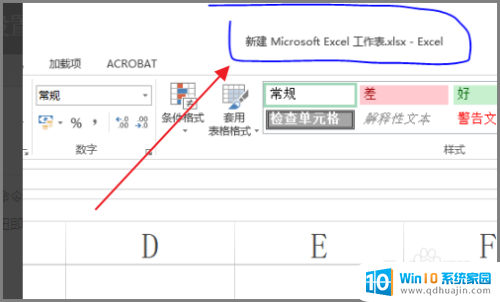
以上就是关于excel表格启用编辑在哪里的全部内容,如果您遇到相同的情况,可以按照以上小编的方法来解决。
excel表格启用编辑在哪里 Excel如何在工作表中启用编辑功能相关教程
热门推荐
电脑教程推荐
win10系统推荐
- 1 萝卜家园ghost win10 64位家庭版镜像下载v2023.04
- 2 技术员联盟ghost win10 32位旗舰安装版下载v2023.04
- 3 深度技术ghost win10 64位官方免激活版下载v2023.04
- 4 番茄花园ghost win10 32位稳定安全版本下载v2023.04
- 5 戴尔笔记本ghost win10 64位原版精简版下载v2023.04
- 6 深度极速ghost win10 64位永久激活正式版下载v2023.04
- 7 惠普笔记本ghost win10 64位稳定家庭版下载v2023.04
- 8 电脑公司ghost win10 32位稳定原版下载v2023.04
- 9 番茄花园ghost win10 64位官方正式版下载v2023.04
- 10 风林火山ghost win10 64位免费专业版下载v2023.04